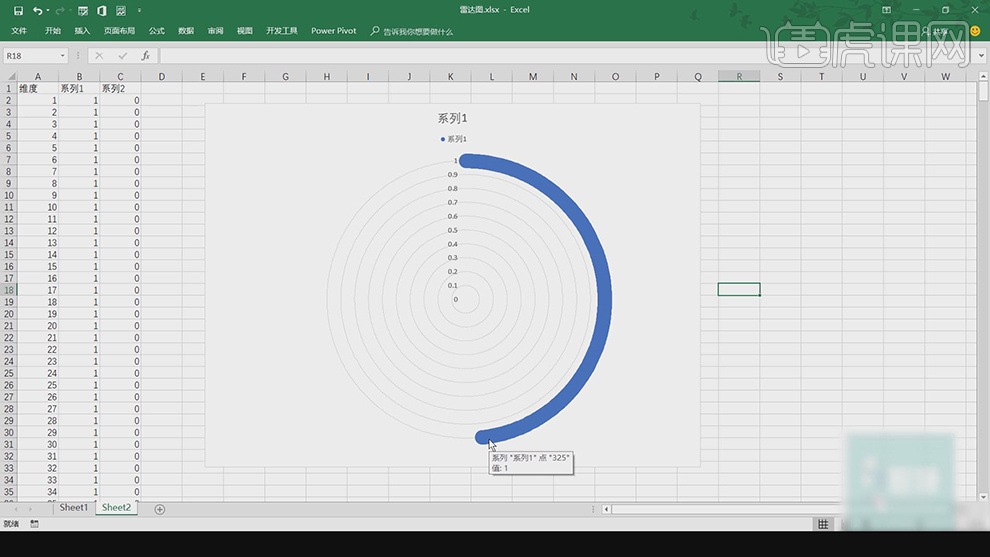excel雷达图
Excel2016:商务图表中的另类图表雷达图
1、本课主要是讲商务图表中的另类图表雷达图,【打开】Excel软件,【打开】案例数据表。具体显示如图示。
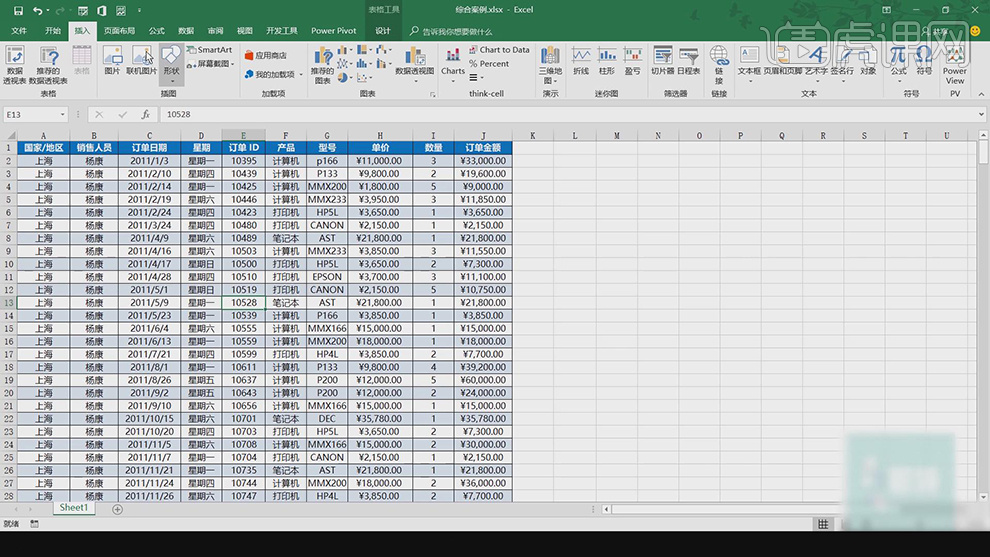
2、单击【插入】-【数据透视表】,具体操作如图示。
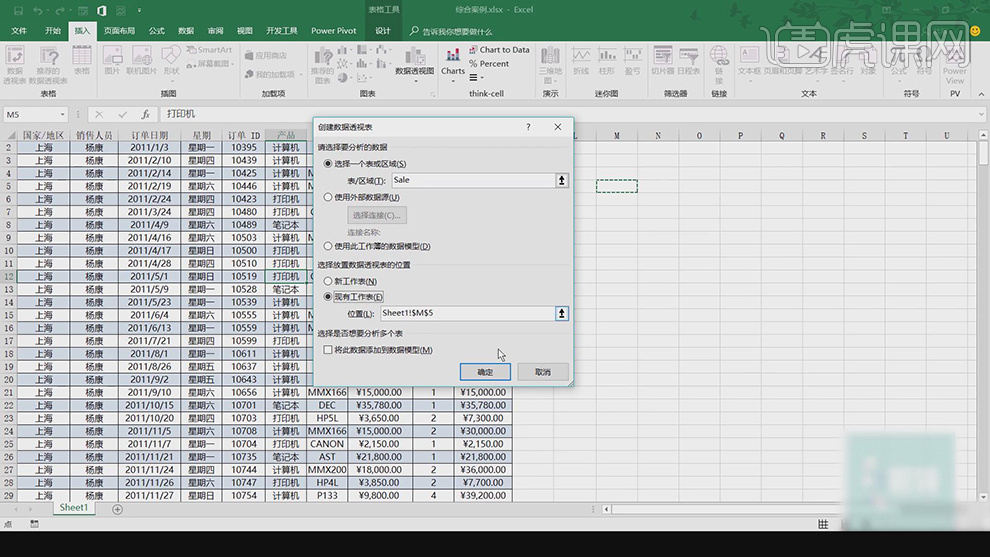
3、选择透视表,单击【数据透视表格式】,根据需要【选择】关联字段拖入至对应的字段栏下方,具体操作如图示。具体显示如图示。
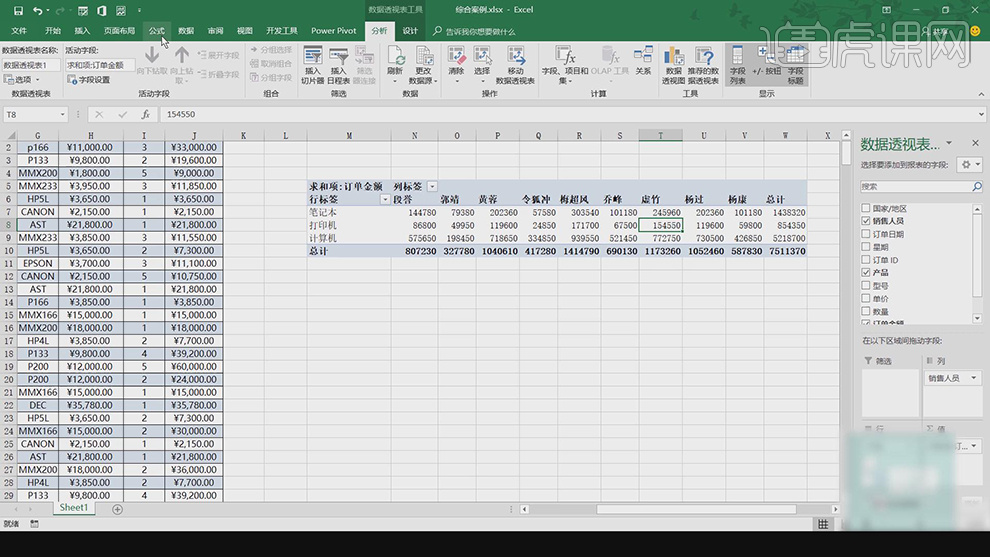
4、【选择】数据,单击【插入】-【图表】-【雷达图】,具体操作如图示。具体显示如图示。
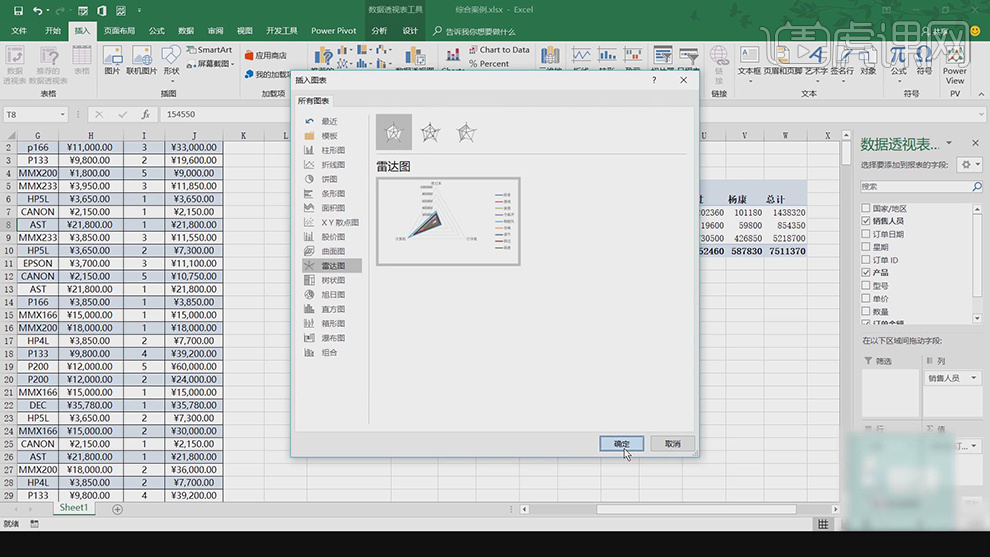
5、调整表格数据属性,【修改】图列系列数据项目,【删除】图表上多余的内容。【选择】图表,右击【更改图表类型】,选择【带标的的雷达图】。具体显示如图示。
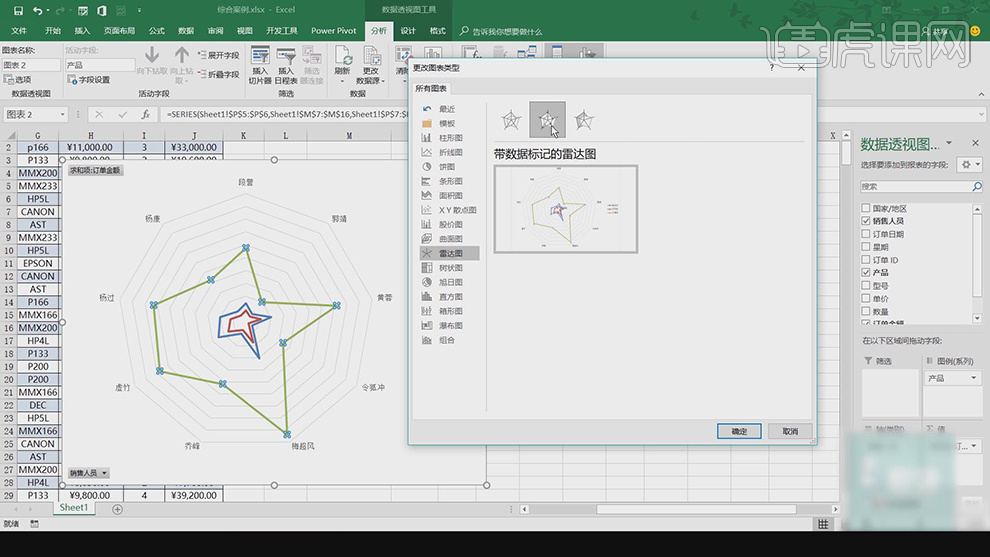
6、【选择】图表标记,按【Ctrl+1】打开属性面板,单击【标记】,调整标记属性细节。【选择】图表,【打开】图表区格式属性面板,单击【图表选项】-【边际】,【透明度】0%。具体显示如图示。
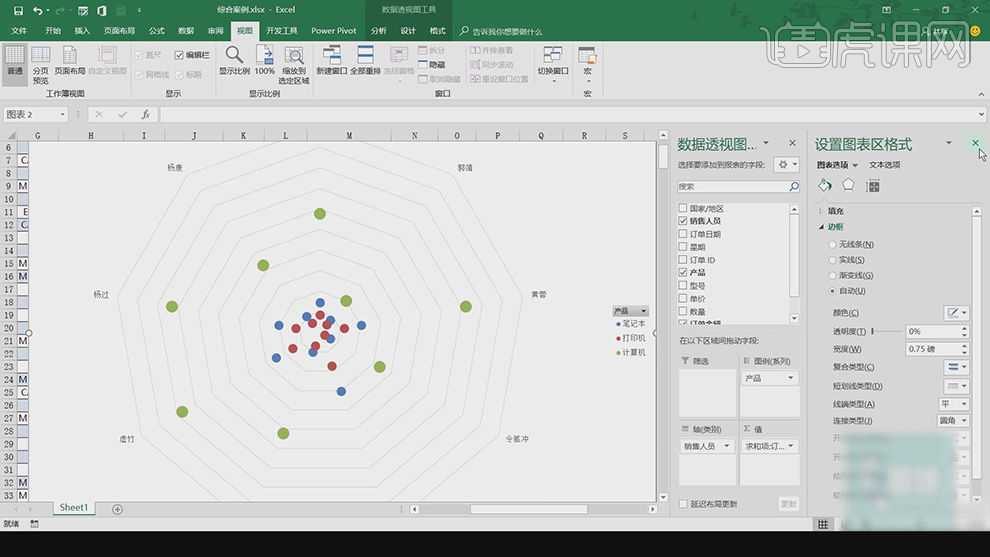
7、根据设计思路,使用相同的方法创建【雷达图表】,根据数据显示例,【修改】图表对应的数据区域。具体显示如图示。